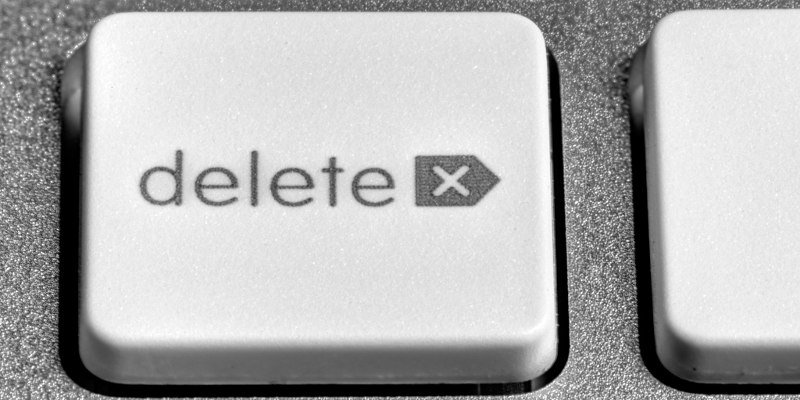
Es casi seguro que en un punto de su vida usted eliminará el archivo o directorio incorrecto. O borrará intencionalmente un archivo, sólo para darse cuenta más tarde que lo necesita de nuevo. La mayoría de ustedes pueden estar pensando, “¡He aquí, hecho eso!”
Pero hay una mejor manera de deshacerse de los datos que ya no necesita. Y es algo que se implementa en Windows 10, algunos de los nuevos smartphones y tal vez algunos entornos de escritorio incluidos en distribuciones Linux. Sin embargo, la tasa de adopción de este sistema sigue siendo muy baja, y la mayoría de los usuarios no son realmente conscientes de lo útil que puede ser. Es comprensible ya que es una de esas características que no puedes apreciar hasta el día que te salva.Suprímase permanente vs. Enviar a papelera/reciclo
Larga historia corta: ambas opciones apestan. Eliminar permanentemente un archivo presenta el problema obvio mencionado anteriormente. ¿Y si luego te das cuenta de que necesitas los datos? No hay manera fácil de recuperar eso, especialmente en los sistemas de archivos ext4. (Es algo más fácil de deshacer en el sistema de archivos NTFS de Windows.)
Es cierto que en la mayoría de los días usted va a poner algunos archivos y nunca los necesita de nuevo. Pero en un día soleado te sentirás como limpiando tu computadora. El escritorio es desordenado, y usted ve un montón de hojas de cálculo innecesarias alrededor. Has impreso estos y se los has dado a tu jefe, así que no ves ninguna razón por la que los necesitarás de nuevo. Usted borra todo, y el escritorio es una vez más limpio y bien organizado. Más tarde ese día recibes una llamada de tu jefe. Perdió los archivos, perdió las versiones impresas, necesita hojas de cálculo del mes pasado. ¿Adivina quién tendrá que convertirse en un experto en recuperación de datos durante la noche?El problema con el envío de archivos a la basura
Digamos que estás convencido ahora, incluso si el escenario no se aplica a ti. Su empresa tiene buenos mecanismos de respaldo, ¿verdad?
Pero de ahora en adelante, digamos que renuncias al pecado de presionar Cambio + Suprimir. Todo va a la papelera virtual (o papelera de reciclaje si estás en Windows). ¿Necesitas un archivo? Puedes restaurarlo en segundos.
¡Eso es genial! ¿Pero qué hay de liberar espacio en su disco duro o SSD? Los archivos en la basura todavía ocupan la misma cantidad de espacio de almacenamiento. Puedes vaciar la basura y liberar espacio en cualquier momento – esto es verdad. Probablemente nunca necesitará los archivos que han estado sentado allí durante semanas. ¿Y los últimos archivos que enviaste a la basura hace diez minutos? No hay manera de restaurarlos fácilmente ahora.La conclusión es que cada archivo necesita ser “vendido” antes de que pueda ser expulsado. Si se sienta en la basura virtual durante unas semanas, y no necesitaba restaurarlo en ese tiempo, es posible que nunca lo necesites de nuevo. En Linux hay una utilidad llamada autotrash que puede automatizar el proceso de purgar sólo los archivos antiguos de la basura.
Programa autotrash para ejecutar automáticamente cada vez que inicie sesión en su escritorio
Abra su emulador terminal favorito e instale autotrash con el siguiente comando:
Sudo apt update " Sudo apt instalar autotrash
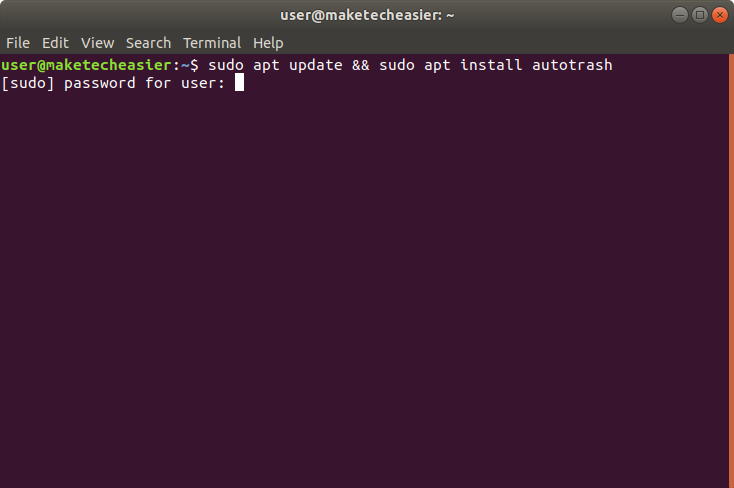
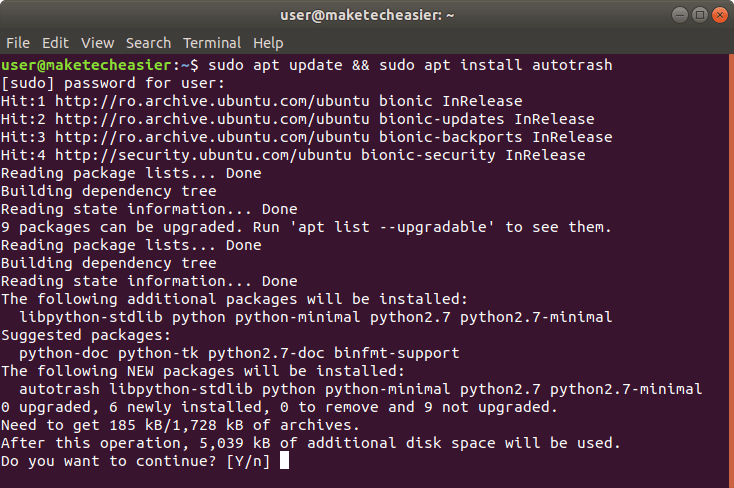
nano ~/.xsessionrc
En el editor de texto que abre, pega la siguiente línea:
autotrash -d 30 "
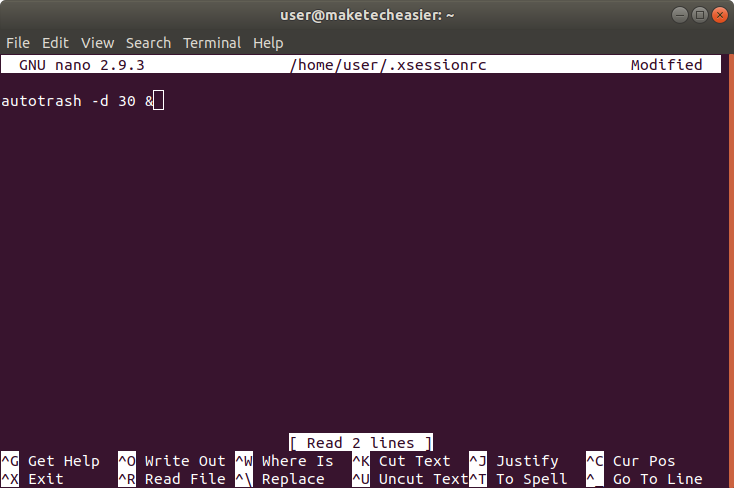
Prensa Ctrl + X para salir del editor nano, “y” para guardar el archivo modificado, y Enter.
Facultativo: si usted también quiere iniciar la actividad de autotrash en la revista sistemad (si está disponible en su distribución), puede pegar una línea diferente en .xsessionrc (pero retirar la anterior primero):
systemd-cat - No. autotrash -p info autotrash -v -d 30 "
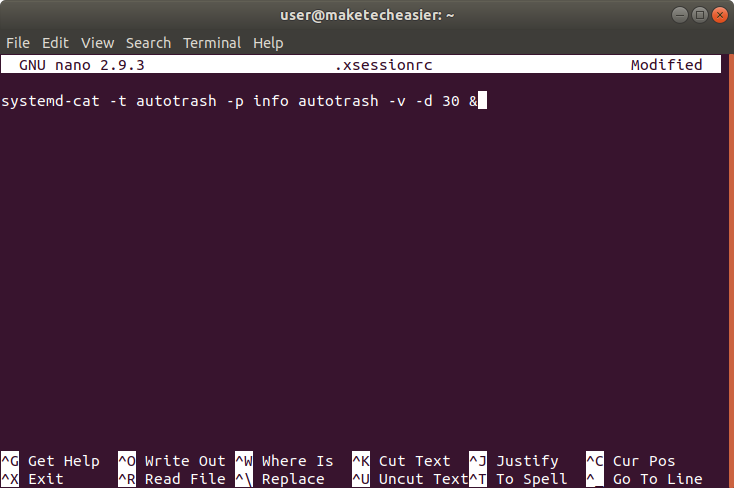
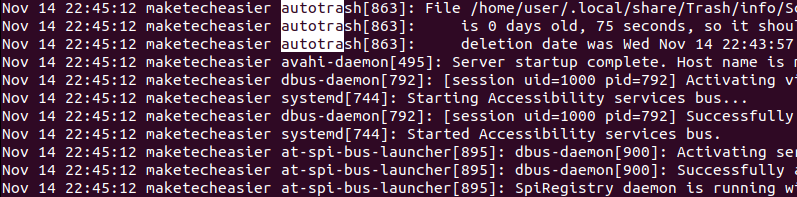
Conclusión
En este punto siempre puedes enviar archivos a la basura en lugar de borrarlos permanentemente. autotrash liberará automáticamente el espacio en sus discos. Y siempre tendrá una ventana de treinta días de oportunidad para recuperar fácilmente datos borrados. Sin duda te agradecerás un día por implementar este sistema simple.